Android Studio 下载地址与简单配置
通过上一篇的文章,我们完成了环境变量的配置。现在就看下开发工具吧。
Android Studio的下载地址:
http://www.android-studio.org//
大家也都知道Android Studio作为Goolge的亲儿子,得到了无以伦比的完善,用过的人都被它的智能深深地吸引了。对于eclipse我们也是时候说goodbye了。
下载as(下文中Android Studio均用as代替)的方法很多,大家百度一下也就有了。大家下载并安装后一定要注意jdk,sdk路径是否正确。很多人都是这里除了问题。
新建一个项目
- File>New>New Project
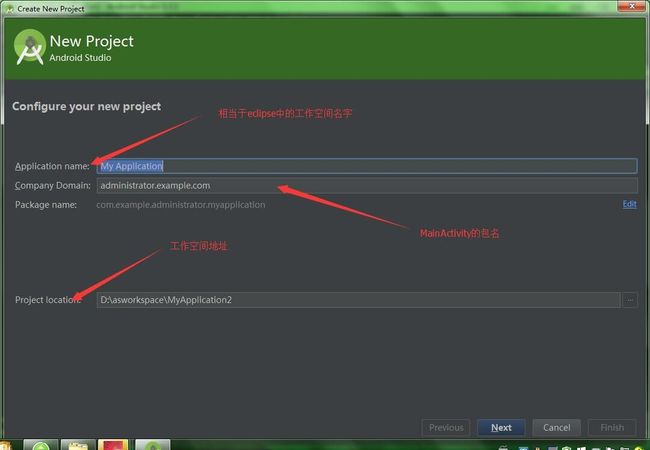
如果用的是笔记本,当你点击下一步的时候可能会显示不全,如图:

这个时候这个时候你可以把它拉的足够大,然后在任务栏右键选择堆叠显示窗口或者其它方式,如果还是不行,就x掉,重新建project这个时候你会发现显示正常了。
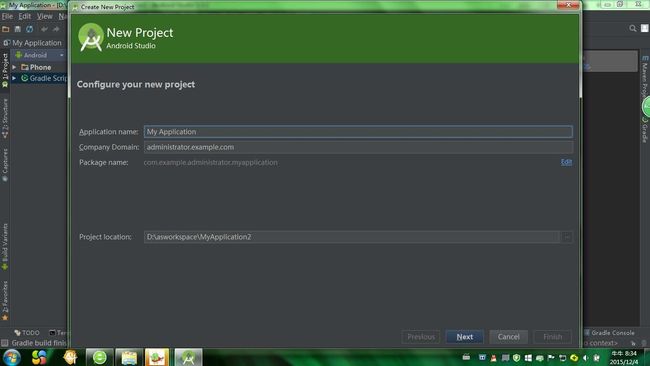
刚才说了as中的project只是eclipse中的工作空间。
下面就来见识一下as中如何创建项目的吧。
- 鼠标放在MyApplication上右键>New>Module
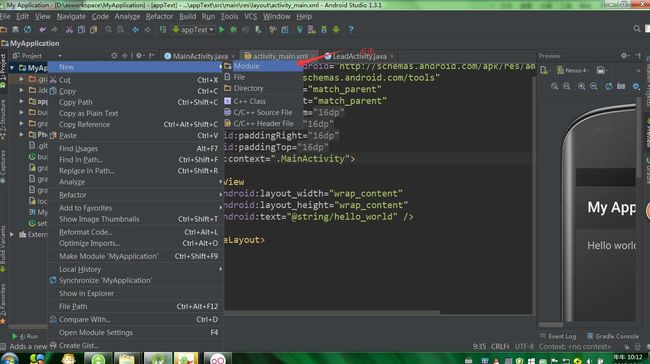
这里的Module就是eclipse中的安卓项目。

带着手机标记的文件就是我们的Module真正的Android项目。

这里就是我们的Java文件和res资源文件了。
使用as我要明白,project就是工作空间Module就是我们的安卓项目。
项目也会建了,下面就看看模拟器吧。
原因不同选择不同。
首先在SDK Manager中确定你下载了
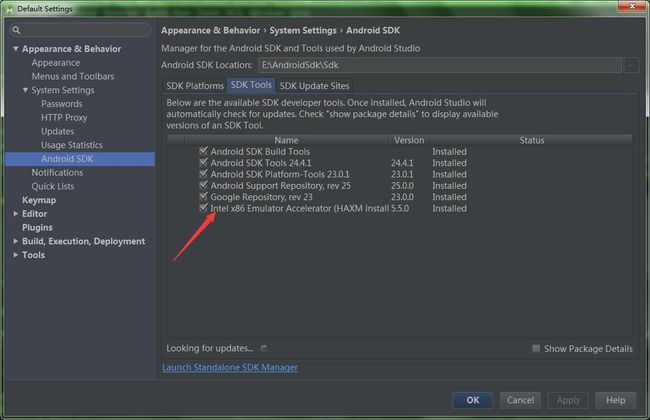
- 在SDK Manager里下载Intel x86 Emulator Accelerator…以后,虽然显示Installed,但还得到SDK目录下extras\intel\Hardware_Accelerated_Execution_Manager手动安装(参数设为1024M够用了,需要改参数的话可以重新安装一次)
- 在SDK Manager下载对应的x86镜像(Intel x86 Atom System Image或Intel x86 Atom_64 System Image),对应的版本是你所用android版本(如5.1 4.4 4.3等等)下的x86镜像
- 在SDK Manager中升级android Tools(哟西,本尊就是因为这个问题)
- 在AVD Manager中新建android模拟机时,CPU/ABI应选择x86(或x86_64),然后Emulated performance应选择use host GPU
- 最后一个无解的办法,这个加速器得英特尔的CPU支持(安装完成后可以用命令sc query intelhaxm看看是否安装成功,结果的第二行显示4 running就是成功了),要是不是英特尔的CPU或者CPU不满足条件的话,是安装不了的,还是直接用真机测试吧
主题设置
以上图片大家也都看到了,eclipse是没有这种炫酷护眼的主题的。设置方式:
Settings > Appearance > Theme ,选择 Darcula 主题即可。

字体设置
系统字体设置
如果你的as界面中,中文显示有问题,或者选择中文目录显示有问题,或者想修改菜单栏的字体,可以这么设置。
Settings > Appearance ,勾选 Override default fonts by (not recommended) ,选择一款支持中文的字体即可。我使用的是 微软雅黑 ,效果不错。
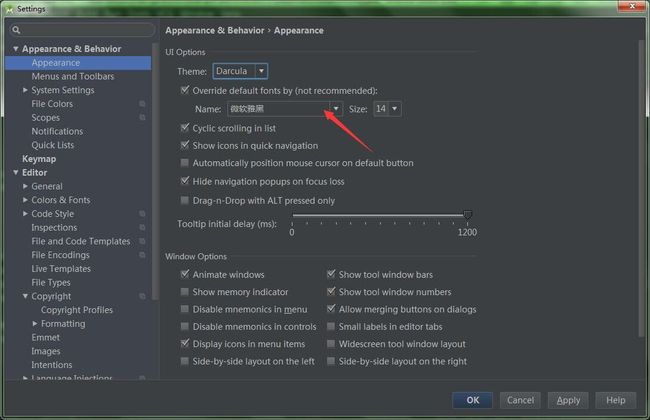
编辑字体设置
Settings > Editor > Colors & Fonts > Font 。默认系统显示的 Scheme 为 Defualt ,你是不能编辑的,你需要点击右侧的 Save As… ,保存一份自己的设置,并在当中设置。之后,在 Editor Font 中即可设置字体。
Show only monospaced fonts 表示只显示等宽字体,一般来说,编程等宽字体使用较多,且效果较好。
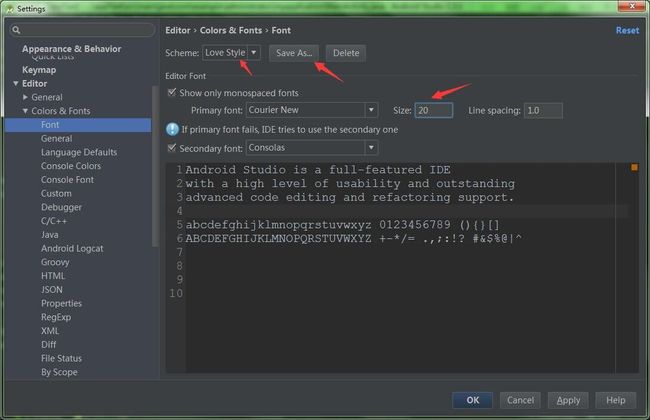
当然颜色也是可以设置的,大家自己开发吧。
代码格式设置
如果你想设置你的代码格式化时显示的样式,你可以这么设置。
Settings > Code Style 。同样的, Scheme 中默认的配置,你无法修改,你需要创建一份自己的配置。
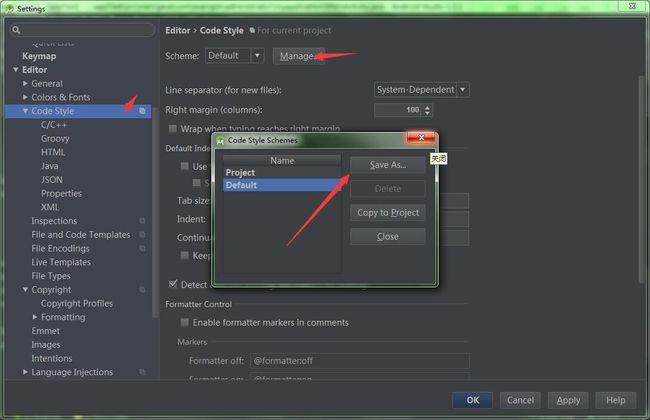
默认文件编码
无论是你个人开发,还是在项目组中团队开发,都需要统一你的文件编码。出于字符兼容的问题,建议使用 utf-8 。中国的 Windows 电脑,默认的字符编码为 GBK 。
Settings > File Encodings 。建议将 IDE Encoding 、 Project Encoding 、 Properties Fiels 都设置成统一的编码。

快捷键
Android Studio的快捷键和Eclipse的不相同,但是你可以在Android Studio中使用Eclipse的快捷键。
Settings > Keymap 。你可以从 Keymaps 中选择对应IDE的快捷键,Android Studio对其他IDE的快捷键支持还是比较多的。建议不使用其他IDE的快捷键,而是使用Android Studio的快捷键。

当你想设置在某一个快捷键配置上进行更改,你需要点击 copy 创建一个自己的快捷键,并在上面进行设置。
Android Studio默认的快捷键中,代码提示为 Ctrl+Space ,会与系统输入法快捷键冲突,需要特殊设置。
Main menu > Code > Completion > Basic ,更改为你想替换的快捷键组合
鼠标进过时代码提示
Settings>General>show quick doc on mouse move
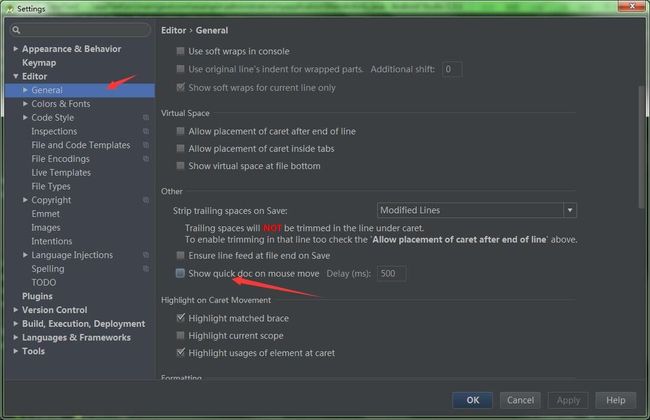
其它设置
1、
Android Studio编辑区域,在中部会有一条竖线。这条线是用以提醒程序员,一行的代码长度最好不要超过这条线。如果你不想显示这条线,可以这么设置。
Settings –> Editor –> Appearance ,取消勾选 Show right margin (configured in Code Style options) 。
2、
显示行号
Settings –> Editor –> Appearance ,勾选 Show line numbers 。
3、
显示空格。我习惯显示空格,这样就能看出缩进是 tab 缩进还是空格缩进。建议使用空格缩进。
Settings –> Editor –> Appearance ,勾选 Show whitespaces 。
4、
去除拼接检查。我个人觉得没用,所以禁用掉。
Settings –> Inspections –> Spelling ,取消勾选。
5、
如果你使用 Git 进行版本控制,你需要设置 Git 的安装文件目录。
Settings –> Version Control –> Git ,在右侧中选择你的 Git 的安装目录。
6、
插件。Android Studio和Eclipse一样,都是支持插件的。Android Studio默认自带了一些插件,如果你不使用某些插件,你可以禁用它。
Settings –> Plugins ,右侧会显示出已经安装的插件列表。取消勾选即可禁用插件。
7、
检查更新。Android Studio支持自动检查更新。之前尚未发布正式版时,一周有时会有几次更新。你可以设置检查的类型,用以控制更新类型。
Settings –> Updates 。勾选 Check for updates in channel ,即开通了自动检查更新。你可以禁用自动检查更新。右侧的列表,是更新通道。
Stable Channel : 正式版本通道,只会获取最新的正式版本。
Beta Channel : 测试版本通道,只会获取最新的测试版本。
Dev Channel : 开发发布通道,只会获取最新的开发版本。
Canary Channel : 预览发布通道,只会获取最新的预览版本。
以上4个通道中, Stable Channel 最稳定,问题相对较少, Canary Channel 能获得最新版本,问题相对较多。
8、
自动导入。当你从其他地方复制了一段代码到Android Studio中,默认的Android Studio不会自动导入这段代码中使用到的类的引用。你可以这么设置。
Settings –> Editor –> Auto Import ,勾选 Add unambiguous improts on the fly 。